Sony PS4 콘솔 을 (를) 소유하는 동안 컨트롤러가 작동하지 않는 불행한 상황이 발생할 수 있습니다. DualShock 4 컨트롤러는 고품질의 기능과 내구성으로 높은 평가를 받고 있지만 항상 문제가 발생할 수 있습니다.
컨트롤러가 응답하지 않는 상황이있을 수 있으며, 버튼 중 하나 또는 몇 개가 작동하지 않을 수 있습니다. 해야 할 일이나 기타 여러 문제를 해결합니다. 이러한 경우 컨트롤러를 재설정하는 것이 좋습니다.

두 번째 컨트롤러가 있는지 여부에 따라 PS4 컨트롤러를 재설정 할 수있는 몇 가지 방법이 있습니다. 두 방법 모두 매우 간단합니다.
PS4를 통해 컨트롤러 재설정
PS4 컨트롤러를 재설정하는이 방법은 기본적으로 컨트롤러를 PS4에 연결 해제했다가 다시 연결하는 것입니다. 대부분의 경우이를 통해 DualShock 4 컨트롤러 문제를 해결할 수 있습니다. 유일한 조건은 콘솔을 작동하기 위해 다른 컨트롤러가 필요하다는 것입니다.
다른 컨트롤러가없는 경우 다음 방법으로 컨트롤러를 재설정 할 수 있습니다. 이 경우 취할 수있는 단계는 다음과 같습니다.
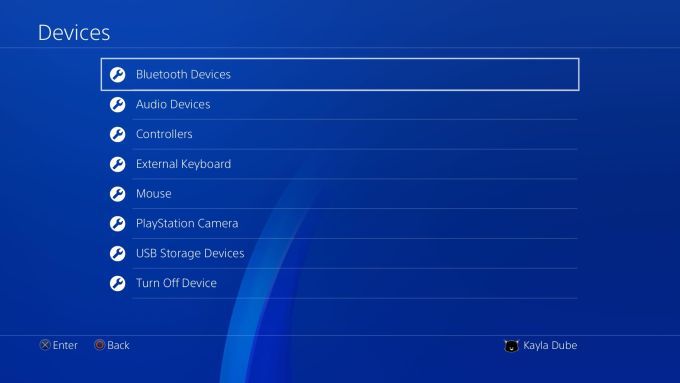
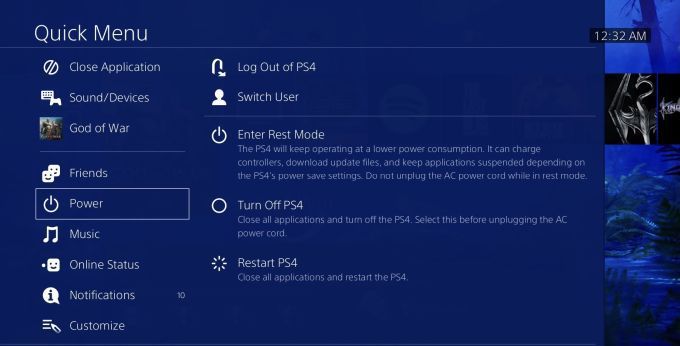
하드 리셋 버튼으로 PS4 컨트롤러 재설정
컨트롤러를 다시 연결하는 것 외에도 숨겨진 재설정이 있습니다. 강한>버튼을 눌러 하드 리셋을 더 많이 수행 할 수 있습니다. 하드 리셋은 컨트롤러가 상자에서 나올 때와 마찬가지로 기본 공장 설정으로 되돌립니다. 이렇게하려면 클립이나 작은 드라이버와 같은 작은 도구 만 있으면됩니다.
In_content_1 모두 : [300x250] / dfp : [640x360]->시작하기 전에 PS4가 실수로 컨트롤러를 방해하지 않도록 PS4를 종료하고 플러그를 뽑아야합니다. 그런 다음 다음 단계를 따르세요.

페어링 된 경우 USB에서 제거하고 다시 정상적으로 사용할 수 있습니다. 그렇지 않은 경우 컨트롤러 문제를 해결하기 위해 시도 할 수있는 몇 가지 다른 옵션이 있습니다.
PS4 컨트롤러 문제를 해결하는 다양한 방법
컨트롤러를 다시 연결하거나 다시 시작해도 작동하지 않는 경우 PS4 문제 해결 에 대한 몇 가지 옵션이 더 있습니다. .
USB 케이블
USB 케이블과 포트를 확인하세요. 컨트롤러를 다른 USB 케이블로 연결하거나 콘솔의 다른 USB 포트를 사용해보십시오. PlayStation 콘솔 자체가 문제가 아닌지 확인하려면 가능한 경우 다른 PS4에 연결해 보거나 PS4 컨트롤러를 PC에 연결 해야합니다.
충전되었는지 확인
컨트롤러의 충전 상태를 확인하여 실행할 배터리 수준이 있는지 확인합니다. 그렇게하려면 컨트롤러의 PlayStation 버튼을 길게 눌러 퀵 메뉴를 불러옵니다. 하단에 배터리 잔량이 표시된 컨트롤러 아이콘이 표시됩니다. 배터리 수준이 낮 으면 연결 문제가 발생할 수 있습니다.
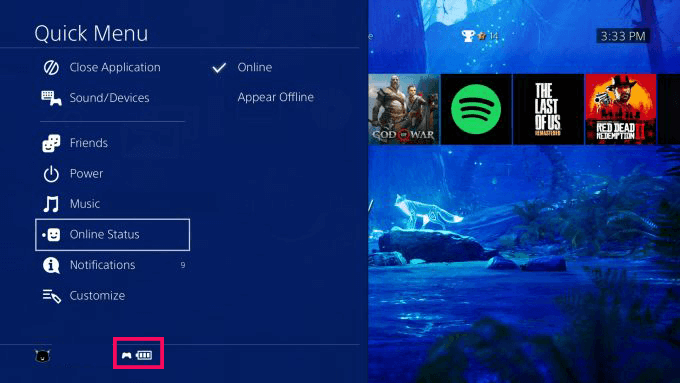
충전하려면 USB를 통해 컨트롤러를 PS4에 연결합니다. 충전하는 동안 표시 등 막대가 주황색으로 바뀌어야합니다.
Wi-Fi가 될 수 있음
가끔 Wi-Fi로 인해 컨트롤러 연결 문제가 발생할 수 있습니다. 이것이 문제인지 확인하려면 재설정버튼으로 컨트롤러를 재설정하기 전에 Wi-Fi 라우터를 전원에서 분리하여 끄십시오.
PS4 컨트롤러를 재설정 한 후 Wi-Fi를 다시 켜지 말고 컨트롤러 표시등의 색상을 확인하세요. 라우터가 꺼져있을 때 파란색으로 바뀌면 인터넷 서비스 제공 업체에 문의해야합니다. 다른 방송 채널을 요청할 수 있으며 변경 한 후에는 Wi-Fi를 켠 상태에서 컨트롤러를 사용할 수 있습니다.
컨트롤러의 표시등이 여전히 흰색이면 PS4 또는 컨트롤러에 문제가있는 것입니다.
PS4 컨트롤러가 지금 작동하고 있습니까?
이러한 모든 가능성을 시도했지만 컨트롤러가 여전히 연결되지 않는 경우 가장 좋은 방법은 Sony로 보내는 것입니다. 그들이 그것을 고치도록합니다. PlayStation에 1 년 보증이 적용되고 PS4의 구매 증명이있는 경우 이렇게 할 수 있습니다.
이 옵션이 가장 적합하다고 생각되면 PlayStation의 수정 및 교체 페이지로 이동하여 정보를 입력하세요. 그런 다음 컨트롤러를 보내면 수리하거나 교체해드립니다.
보증 기간에 PS4가 없다면 아마존이나 매장에서 약 $ 60에 새 PS4를 구입할 수 있습니다.